

雷电手机模拟器是一款专为游戏玩家打造的优质手游分享社区APP,提供云手机服务、手游下载、互动社区、策略攻略、福利礼包等多元化游戏服务。APP内置云端运行功能,用户可以通过闪电圈体验云手机服务,让各类应用24小时自动在云端运行,解放您的双手。
雷电模拟器最新版是雷电团队全新推出的一款可将APK文件运行在电脑端的模拟工具,通常被称为雷电安卓模拟器。无论您使用的是Intel还是AMD处理器的电脑,都能获得最佳的安卓游戏体验。该模拟器采用了自主研发的核心技术以及虚拟安卓手机操作界面,用户可以在电脑上畅玩各种手机游戏,并且能够通过鼠标、键盘或手柄实现精准操控,同时支持多开功能,带来更大的屏幕、更快的速度和更完美的操控体验。
总之,雷电模拟器是一款能够在电脑上流畅运行手机应用与游戏的软件,内置强大的Android 9内核和优秀的兼容性,可支持市面上绝大多数的游戏和应用。玩家可以享受大屏带来的畅爽体验,在游戏中不会出现卡顿现象,启动速度快,稳定流畅。最新版本中功能更加丰富,支持所有安卓手游在电脑上运行,提供更大的游戏画面和极快的速度,稳定性也得到了提升,喜欢的用户不要错过,快来下载吧。
1. 避免耗电、断网、信息骚扰等问题对游戏体验的影响。
(电量始终保持满格、操作简单便捷、信号始终满格、专属个人的安卓游戏机)
2. 提供更出色的游戏视觉效果。长时间在手机上玩游戏容易导致眼睛疲劳,错过许多游戏细节,而雷电安卓模拟器电脑版能让您享受到更好的视觉体验。
(通过键盘和鼠标进行游戏操作,轻松击败手机玩家,雷电模拟器为您带来一段美妙的视觉旅程)
3. 支持无限多开功能,挂机、小号、多款游戏同时进行,不受任何限制。
1. 让您完美体验竞技现场,还能通过模拟器的游戏中心下载更多社交应用。
2. 拥有独家一键宏设置、虚拟化技术大全和一键定位功能,无限操作技巧尽在雷电模拟器。
3. 使用模拟器的多开功能,同时运行手游与社交应用,无需多部手机也能自由娱乐。
4. 功能强大,不仅有效提高游戏运行速度。
键盘设置教程
1、打开游戏后,点击模拟器右侧功能列表中的“键盘设置”按钮(如下图所示)。

2、进入按键设置页面,可以查看所有按键的功能。

3、将需要的按键功能拖动到游戏操作位置,然后点击保存即可。

4、功能介绍
①普通点击:适用于一般按键,模拟点击操作。
②连击:模拟快速连续点击动作(适用于《崩坏2》等游戏)。
③方向控制:用于游戏中的行走方向。
④视角控制:旋转3D游戏视角(适用于《龙之谷》等游戏)。
⑤指向技能:用于指向性技能释放(适用于《王者荣耀》等游戏)。
⑥射击视角:旋转射击游戏视角,鼠标控制视角(适用于《穿越火线》等游戏)。
⑦射击扳机:射击游戏专用开火键,鼠标左键控制开火。
⑧宏命令:一键完成一系列复杂操作(如《拳皇》一键必杀技)。
①新建/复制模拟器
新建一个全新的模拟器或者复制现有模拟器;可以编辑命名模拟器名称,方便区分。
新建模拟器时会创建一个干净、原始的环境。
复制模拟器时会复制源模拟器中的游戏、配置和按键等信息。

只要电脑配置足够好,就可以支持无限多开。当然这也取决于电脑的具体配置,配置较低可能会出现卡顿现象。对于多开玩家来说,只需在默认模拟器上安装所需的APP,设置好分辨率和按键等,然后直接复制默认模拟器即可,简单方便。

②启动模拟器
点击“启动”按钮即可启动对应的模拟器。如果模拟器处于启动状态,会显示“关闭”按钮。

③备份/还原
可以对选中的模拟器进行备份或还原操作。处于启动状态的模拟器无法在多开器界面进行创建快捷方式、设置、删除、备份还原等操作。

④设置/删除/创建桌面快捷方式
设置:点击设置调整单个模拟器的CPU、内存、分辨率和磁盘管理等,功能与模拟器启动后右上角的设置基本一致。

删除模拟器:点击删除按钮即可删除该模拟器(删除后所有数据会丢失,如有重要数据,请先点击“备份”按钮进行备份)。
创建桌面快捷方式:创建后快捷方式会出现在电脑桌面,可单独点击启动。

⑤排序/搜索
排序功能可以按编号、时间或名字进行排序。
搜索功能适合拥有较多模拟器的用户使用,输入想要查找的模拟器名称,点击“放大镜”按钮即可搜索。
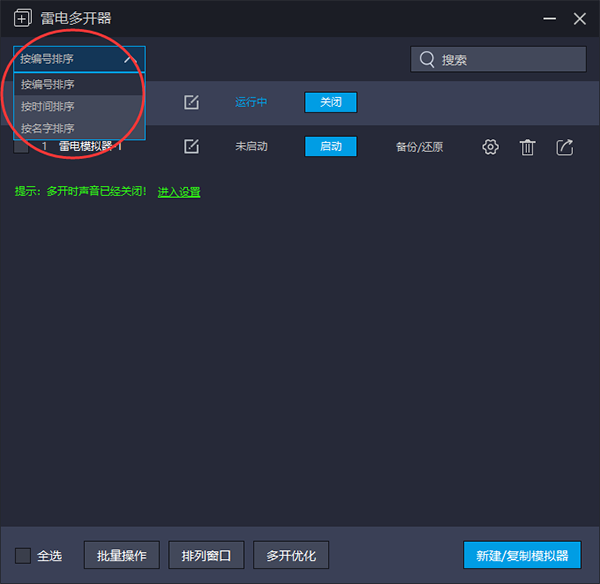
⑥批量操作/排列窗口/多开优化
批量操作:可通过勾选想要操作的模拟器,进行批量启动、关闭、复制或删除等操作。其中“新建(5)”和“复制(5)”分别对应新建5个模拟器和复制5个模拟器。
排列窗口:点击排列窗口按钮。
多开优化:帧数设置、超低显存内存占用、虚拟磁盘、自动排列、批量操作参数。
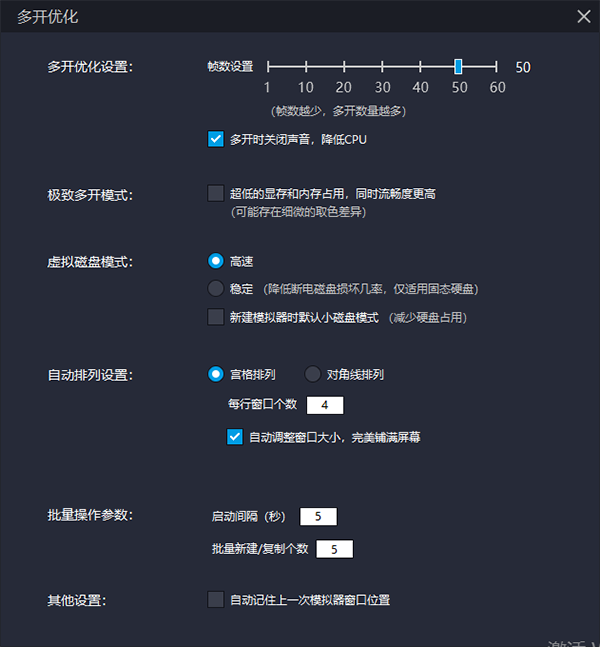
A、多开优化设置
可以调整所有模拟器的帧数和声音。帧数设置越高,模拟器的流畅度越好,但也会消耗更多电脑资源。如果只需要多开而不需要太高流畅度,可以将此项调低。
声音会影响电脑CPU占用,多开时建议关闭声音。
B、极致多开模式
勾选此选项后会有超低的显存和内存占用,同时保持超高流畅度。不过可能会有细微的颜色差异,不介意的话可以随意使用。
C、虚拟磁盘模式
高速模式下模拟器运行较快,但断电磁盘损坏几率较高。
稳定模式可以降低断电磁盘损坏几率,仅适用于固态硬盘。
新建模拟器时默认为小磁盘模式,这样可以减少硬盘占用。
D、自动排列设置
已多开的模拟器可以通过“宫格排列”或“对角线排列”排列在电脑屏幕上。如果觉得宫格排列未充分利用屏幕空间,可以勾选“自动调整窗口大小”。如果觉得对角线排列大小不一,可在窗口大小后填写调整值并勾选“自动调整窗口大小”。
对角排列中有“窗口大小”功能,修改大小后勾选调整窗口大小,点击开始排列后所有模拟器都会拉伸为相同大小,但分辨率不变。若想调整每个模拟器的分辨率,可在多开器页面点击设置按钮进行调整。
记得点击排列才能生效,点击取消则无法进行排列。
E、批量操作参数
批量操作模拟器时,可以设置启动间隔秒数以及批量新建或复制的模拟器数量。
F、其他设置
自动记住上次模拟器窗口位置。
雷电安卓模拟器启动失败、启动卡50%、启动卡94%的解决方法
雷电安卓模拟器启动失败、进度条卡顿等问题是众多新老用户常遇到的难题。以下汇总了雷电安卓模拟器安装启动失败、进度条卡94%、卡71%、卡86%、卡50%、卡30%的解决方法,供小伙伴们参考使用,实在不行,文末有温馨小提示。
1. 安卓模拟器启动卡在94%
如果之前能正常打开模拟器,一般是由于非正常关机导致模拟器损坏。在多开器里删除模拟器(模拟器中的数据会丢失),重新新建一个模拟器即可解决。
如果是首次使用,可以尝试以下方法逐一解决问题。
①首先打开诊断信息,检查VT是否开启以及OpenGL是否为3.1.0以上版本,若未开启或版本不符,请开启VT或更新显卡驱动。
注意:升级完成后记得重启电脑!
2. 安卓模拟器启动卡在71%或86%
这通常是远程连接未接显示器导致的问题,接上显示器或更换远程软件即可解决。
3. 安卓模拟器启动卡在50%
①打开右上角诊断信息查看,若OpenGL显示1.1.0或空白,说明显卡驱动崩溃,需重装显卡驱动。
②检查诊断信息中VT是否开启,未开启请开启VT。
③避免与端游同时开启,例如DNF端游。
④如果仍无效,退出杀毒软件,关闭防火墙,卸载模拟器重新安装。
4. 安卓模拟器启动卡在30%
卸载模拟器和安全软件,重启电脑,删除dnplayerext2文件夹(若无法删除可改名),然后换到其他磁盘重新安装模拟器。